
Questa volta vogliamo mostrartelo eliminar Reimage Repair dal tuo computer in modo chiaro e semplice, Per raggiungere questo obiettivo, devi continuare a leggere ed eseguire ogni passaggio che spieghiamo in questo articolo..
Cosa significa Reimage Repair??
Reimage Repair è un programma che di solito è il creatore di errori nel sistema operativo, così, è meglio rimuoverlo. In se stesso, questo programma non è un virus, ma a analizzatore del computer che di solito crea problemi all'apparecchiatura.
Cosa dovresti fare per rimuovere Reimage Repair dal tuo PC?
La cosa migliore che puoi fare è eliminarlo completamente ed evitare così errori che potrebbero essere generati sul tuo computer. Per farlo, è possibile utilizzare questi semplici strumenti per l'installazione:
- Software Plumbytes.
- SpvHunter 4.
- Antimalware che è anche da Plumbytes.
La sua funzione principale è rilevare Reimage Repair sul computer e quindi procedere a rimuoverlo completamente. Vale a dire, tutto ciò che riguarda le tue cartelle, i file e persino le chiavi di registro scompariranno.
TAGLIATO A FETTE: Come con tutti i tipi di dirottatori hardware, generatori di bug o anche barre degli strumenti, è sempre necessario rimuoverli.
Come rimuovere manualmente Reimage Repair dal PC??
Esistono diverse alternative manuali per risolvere questi problemi che riducono la funzionalità del computer. Queste sono fondamentalmente alcune procedure che vengono eseguite pannello di controlloIl "Pannello di controllo" È uno strumento essenziale nel campo della gestione e supervisione dei sistemi. Consente agli utenti di monitorare e gestire varie funzionalità di un software o hardware da un'unica interfaccia. Attraverso la grafica, indicatori e opzioni interattive, l’accesso alle informazioni rilevanti è facilitato, che ottimizza il processo decisionale. I pannelli di controllo vengono utilizzati in diversi settori, compresa la tecnologia,....
I tuoi risultati hanno un 99% affidabilità, ma devi seguire perfettamente ogni passaggio per ottenere la rimozione di questo programma.
Rimuovilo da Windows XP
- Per prima cosa devi andare al pulsante Cominciare per vedere tutta la configurazione dell'attrezzatura.
- Quindi selezionare Pannello di controllo.
- Se hai creato un collegamento sul desktop, vai direttamente a questa opzione.
- Sposta il cursore su Aggiungi programmi o rimuovi programmi.
- Lì vedrai l'elenco di tutti i programmi installati sul tuo computer.
- Devi cercare il programma Riparazione dell'immagine.
- Quindi fare clic su Disinstalla.
- Una volta terminato il programma, sarà stato definitivamente eliminato.
Rimuovilo da Windows 7
Questa procedura è simile alla precedente, basta cambiare la cartella contenente tutti i programmi. Vale a dire, Invece di cercare l'opzione “Aggiungi programmi o rimuovi programmi”, dovresti cercare nel Pannello di controllo l'alternativa che dice Disinstallare un programma, seleziona Reimage Repair ed eliminalo.
Rimuovilo da Windows 8
Per Windows 8 la procedura è molto simile, i passaggi sono:
- Per iniziare devi andare su Menù.
- Allora devi cliccare Cercare, dove sarà molto più facile cercare nelle Applicazioni.
- Come abbiamo sottolineato in precedenza, digita nel motore di ricerca Applicazioni o applicazioni e accedi alla cartella.
- Ora clicca su Programmi.
- Quando io faccio, otterrai una lista, deve selezionare Disinstallare un programma.
- Finalmente, puntare il cursore sulla cartella Reimage Repair e premere Disinstalla, per finire il processo.
Rimuovilo da Windows 10
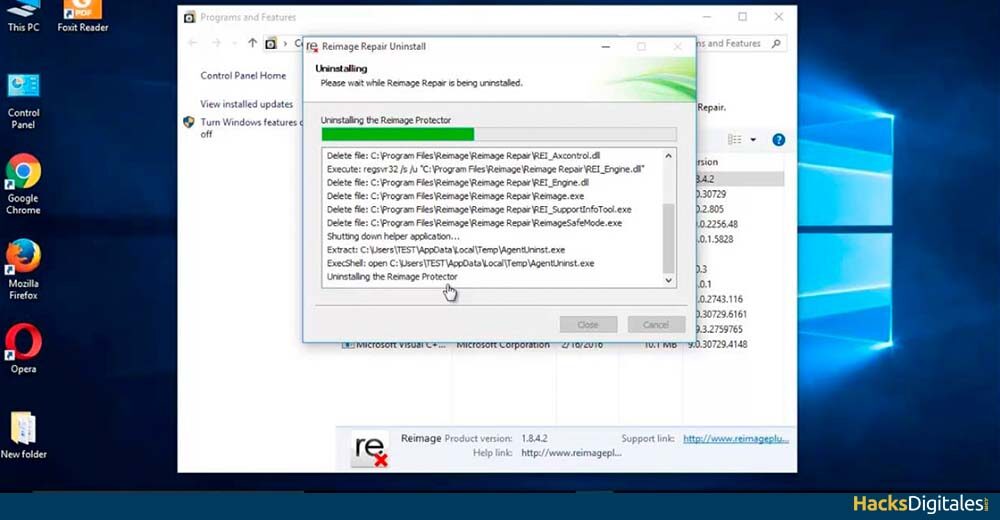
In questa versione di Windows, se ci dai due diverse alternative per eliminare definitivamente Reimage Repair. Si consiglia di provare la prima opzione, e se non è possibile eliminarlo, scegli la seconda alternativa.
Di seguito spieghiamo le due opzioni in dettaglio:
Prima opzione:
- Come negli altri metodi, puntare il cursore sul pulsante Cominciare per visualizzare il menu del computer.
- Guarda a destra Impostazioni e clicca.
- Cerca l'opzione che dice Sistema e inseriscilo.
- Allora devi passare all'alternativa App e funzionalità, in cui otterrai un elenco di tutte le applicazioni.
- Encuentra Reimage Repair.
- Alla fine devi cliccare su Disinstalla Dal lato giusto, e pronto.
Seconda opzione:
Questa alternativa è molto più semplice poiché abbreviamo molti passaggi, per questo devi:
- premi il bottone Cominciare.
- Quando il menu è aperto, vai a Programmi e caratteristiche.
- Una volta lì, individuare il programma Reimage Repair, cosa c'è nella lista?.
- Fare doppio clic per ottenerlo Disinstalla.
- premendolo, lo avrai completamente rimosso dal tuo computer.
Un'altra alternativa per rimuovere Reimage Repair dal tuo PC
In molti casi l'opzione Disinstalla non è sufficiente rimuovere il programma dal tuo computer. Può succedere che l'accesso per cancellare non appaia.
Ecco perché consigliamo strumenti come SpvHunter 4 o Anti-malware, così puoi rimuoverlo in un modo più sicuro e affidabile. Puoi anche utilizzare le opzioni avanzate che ti mostriamo di seguito:
- Ir Menu del PC e riavviare Il gruppo.
- Prima che il PC si avvii normalmente, premere il tasto F8, usalo come una specie di antipasto.
- Una volta fatto questo, ti porterò direttamente a Opzioni avanzate così puoi vedere il tuo menu.
- Con tastiera, Scegliere Modalità sicuraIl "Modalità sicura" È uno strumento essenziale nei sistemi operativi e nei dispositivi elettronici che consente di avviare il sistema con un set minimo di driver e servizi. Questa modalità è utile per la risoluzione dei problemi., rimuovere virus o ripristinare le impostazioni. Quando attivi la modalità provvisoria, Gli utenti possono identificare e correggere i guasti che impediscono il corretto funzionamento del dispositivo. In genere, È possibile accedere alla modalità provvisoria premendo un tasto specifico durante l'avvio.. e premi Paga in.
- Attendi il caricamento di Windows e vai a Pannello di controllo.
- Trova l'elenco dei programmi e quindi seleziona Reimage Repair.
- Finisce con Disinstalla.




